9anime은 온라인 애니메이션 스트리밍 플랫폼 중 가장 사랑받는 플랫폼 중 하나로, 시대를 초월한 명작부터 최신 시즌 개봉작까지 방대한 자막 및 더빙 작품을 제공합니다. 세련된 인터페이스, 무료 접속, 그리고 여러 스트리밍 서버 덕분에 전 세계 애니메이션 팬들의 사랑을 받고 있습니다. 하지만 많은 무료 스트리밍 사이트와 마찬가지로, 사용자들은 가끔 재생 문제를 겪습니다. 시청자들을 가장 짜증 나게 하는 문제 중 하나는 9anime 오류 코드 100013입니다.
에피소드를 재생하려고 했을 때 "오류 100013" 메시지가 표시된 적이 있다면 얼마나 짜증 나는지 아실 겁니다. 이 가이드에서는 9anime 오류 코드 100013의 의미와 단계별 해결 방법을 안내해 드리겠습니다.
1. 9anime 오류 코드 100013은 무엇인가요?
9anime 오류 코드 100013은 일반적으로 웹사이트에서 선택한 비디오를 로드하거나 재생하지 못할 때 나타납니다. 대부분의 경우 브라우저와 9anime 비디오 서버 간의 연결 문제입니다. 오류 메시지는 브라우저에 따라 약간씩 다를 수 있지만, 근본 원인은 대개 동일합니다. 기술적 또는 네트워크 충돌로 인해 비디오를 가져올 수 없는 것입니다.
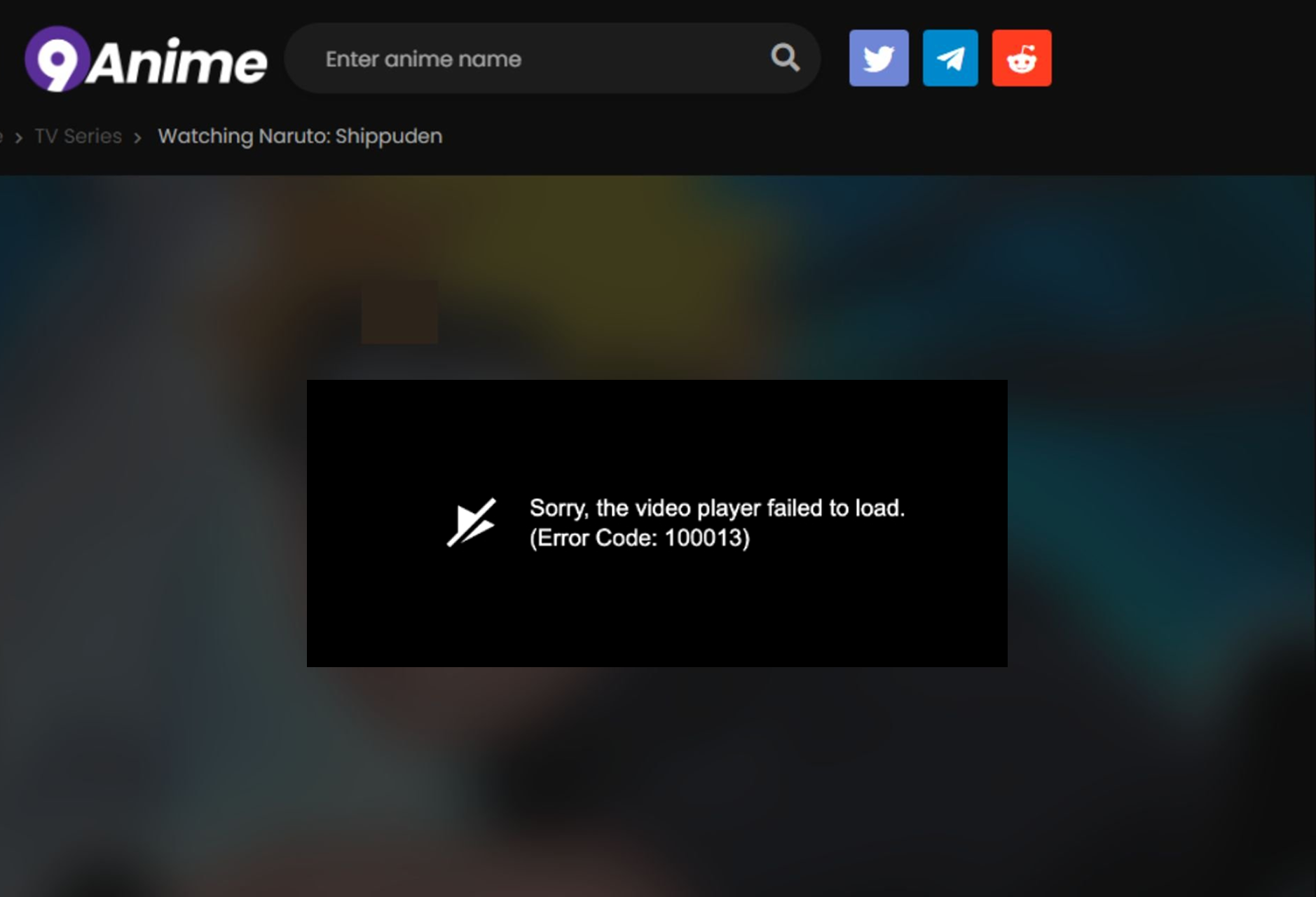
다행히도 이러한 문제는 몇 가지 간단한 단계를 통해 해결할 수 있습니다.
2. 9anime 오류 코드 100013을 수정하는 방법은?
2.1 다른 9anime 도메인 사용
9anime은 온라인 상태를 유지하기 위해 도메인을 자주 변경합니다. 링크(예: 9anime.to) 중 하나가 다운된 경우, 최신 공식 도메인(예: 9animetv.to 또는 9anime.pl)을 검색하여 다시 시도해 보세요.
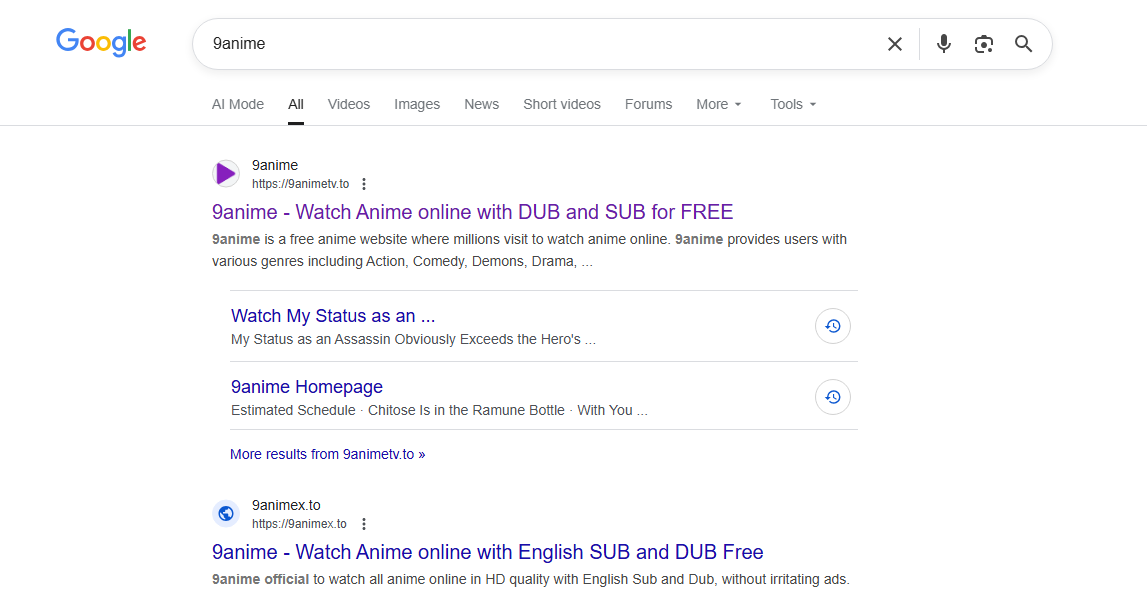
2.2 9anime 서버가 다운되었는지 확인하세요
설정을 변경하기 전에 문제가 9anime 측에 있는지 확인하세요. downforeveryoneorjustme.com과 같은 상태 확인 사이트를 방문하여 9anime의 도메인을 입력하세요. 보고서에 사이트가 다운되었다고 표시되면 복구될 때까지 기다려야 합니다.
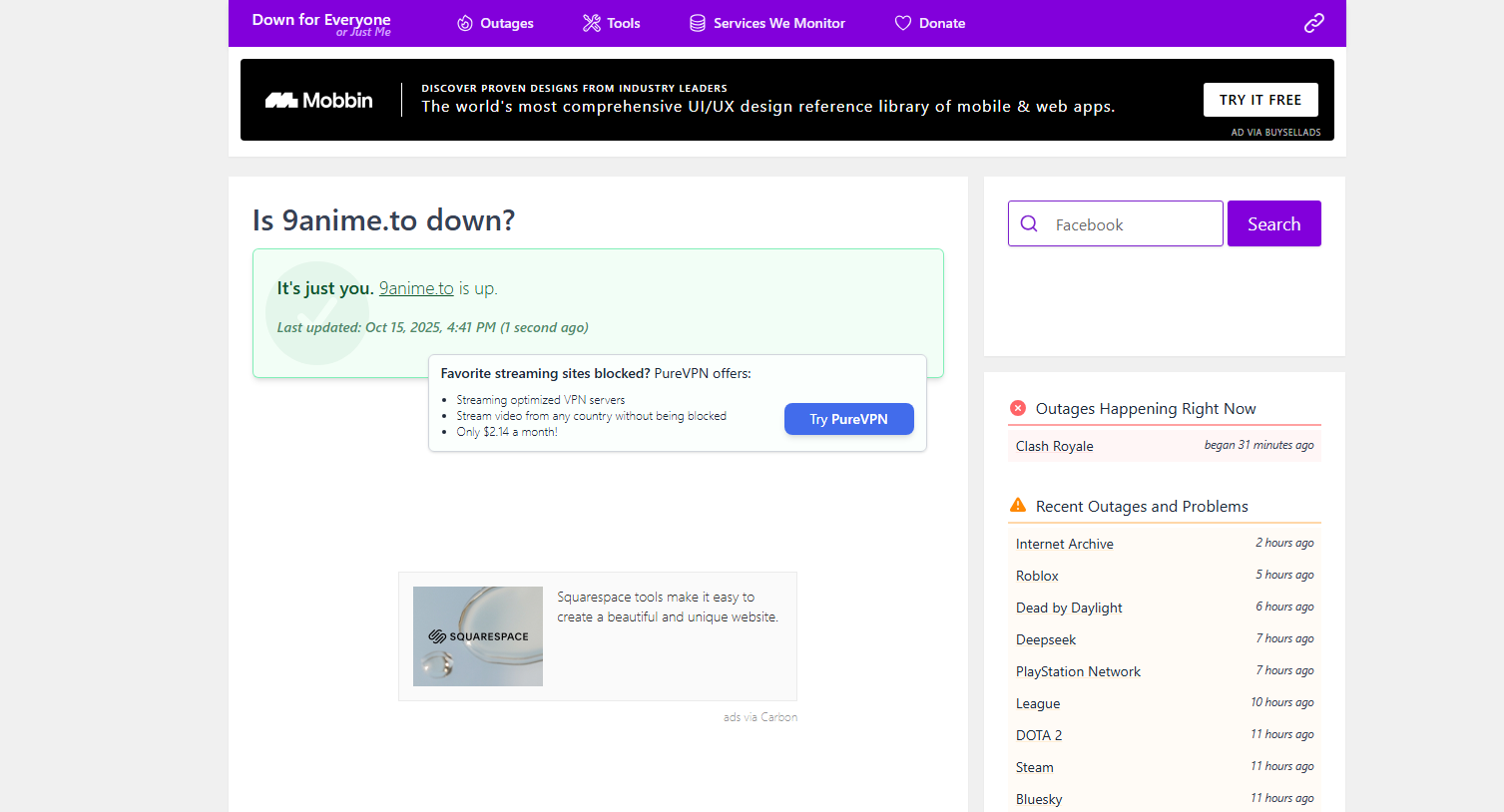
2.3 브라우저 캐시 및 쿠키 지우기
손상된 캐시나 오래된 쿠키는 재생 오류를 일으킬 수 있습니다. 이러한 오류를 자주 삭제하면 문제가 즉시 해결됩니다.
Google Chrome의 경우:
- 브라우저 메뉴를 엽니다 → 설정 → 개인정보 보호 및 보안 → 검색 데이터 삭제 .
- 선택하다 캐시된 이미지 및 파일 그리고 쿠키 및 기타 사이트 데이터 , 그런 다음 클릭하세요 데이터 삭제 브라우저를 다시 시작하세요.
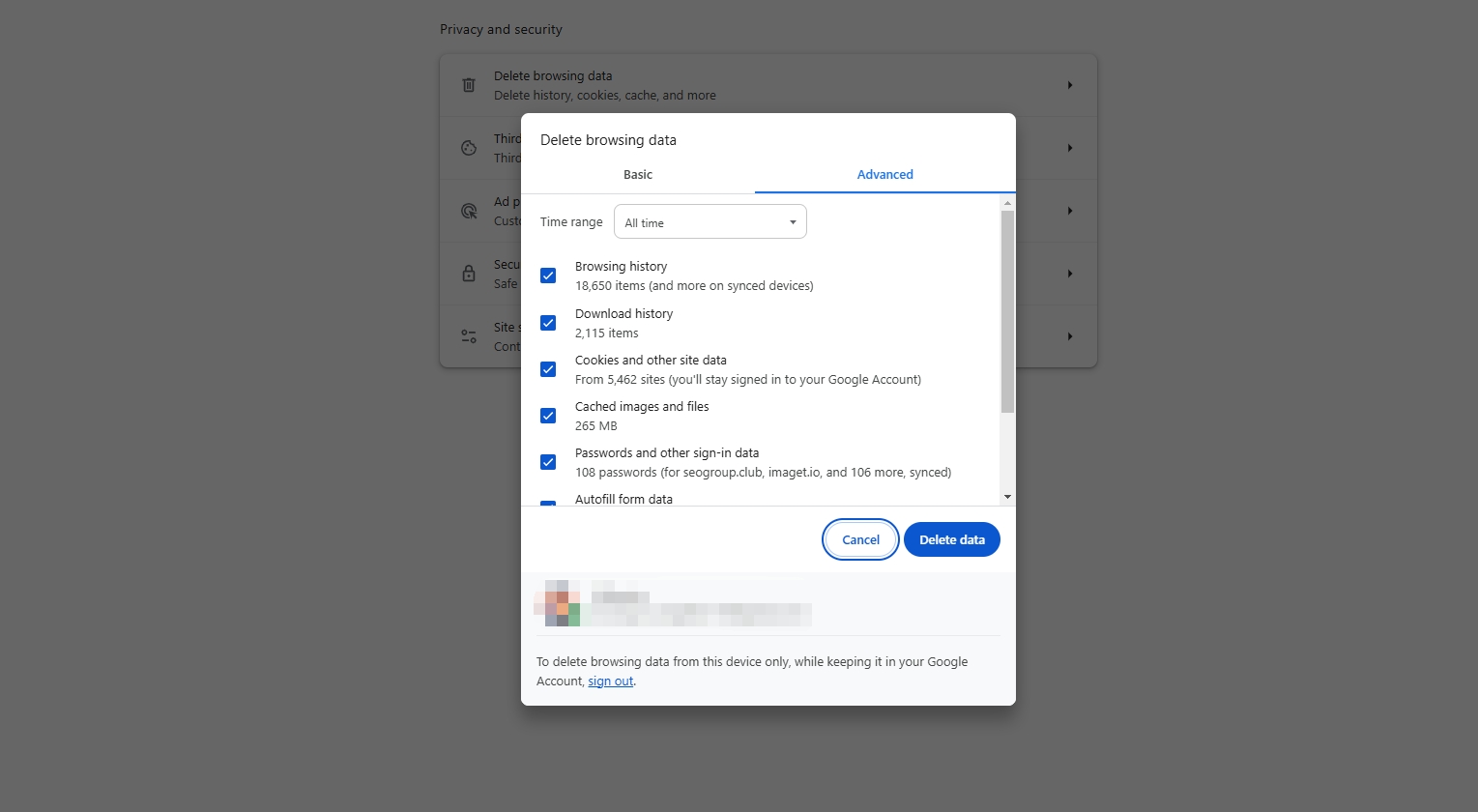
완료되면 9anime을 다시 방문하여 비디오가 제대로 재생되는지 확인하세요.
2.4 광고 차단기 또는 스크립트 차단기 비활성화
많은 사용자가 다음과 같은 확장 프로그램을 설치합니다. 애드블록 , uBlock 오리진 , 또는 노스크립트 개인정보 보호나 속도를 위해서입니다. 하지만 이러한 설정은 실수로 9anime의 플레이어 스크립트를 차단할 수 있습니다.
테스트하려면:
- 일시적으로 광고 차단기나 개인정보 보호 확장 프로그램을 비활성화하세요.
- 9anime 비디오 페이지를 다시 로드합니다(누르세요 컨트롤 + F5 ).
- 동영상이 로드되면 향후 방해를 방지하기 위해 9anime을 광고 차단 프로그램의 허용 목록에 추가하세요.
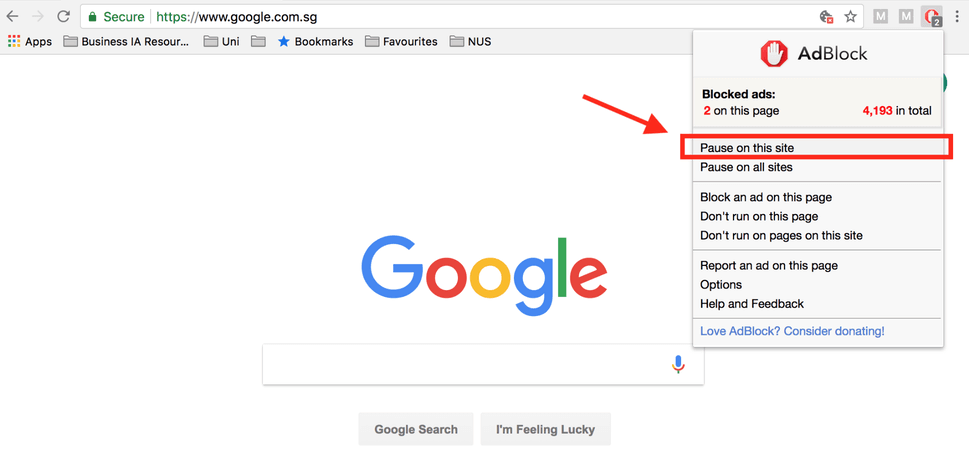
2.5 스위치 비디오 서버
9anime은 다음과 같은 여러 서버에 콘텐츠를 호스팅합니다. 와이드스트리밍 , 비드클라우드 , 파일문 , 그리고 스트림테이프 . 어떤 서버는 과부하 상태인데 다른 서버는 정상적으로 작동하는 경우가 있습니다. 다른 서버를 선택하고 페이지를 새로고침해 보세요.
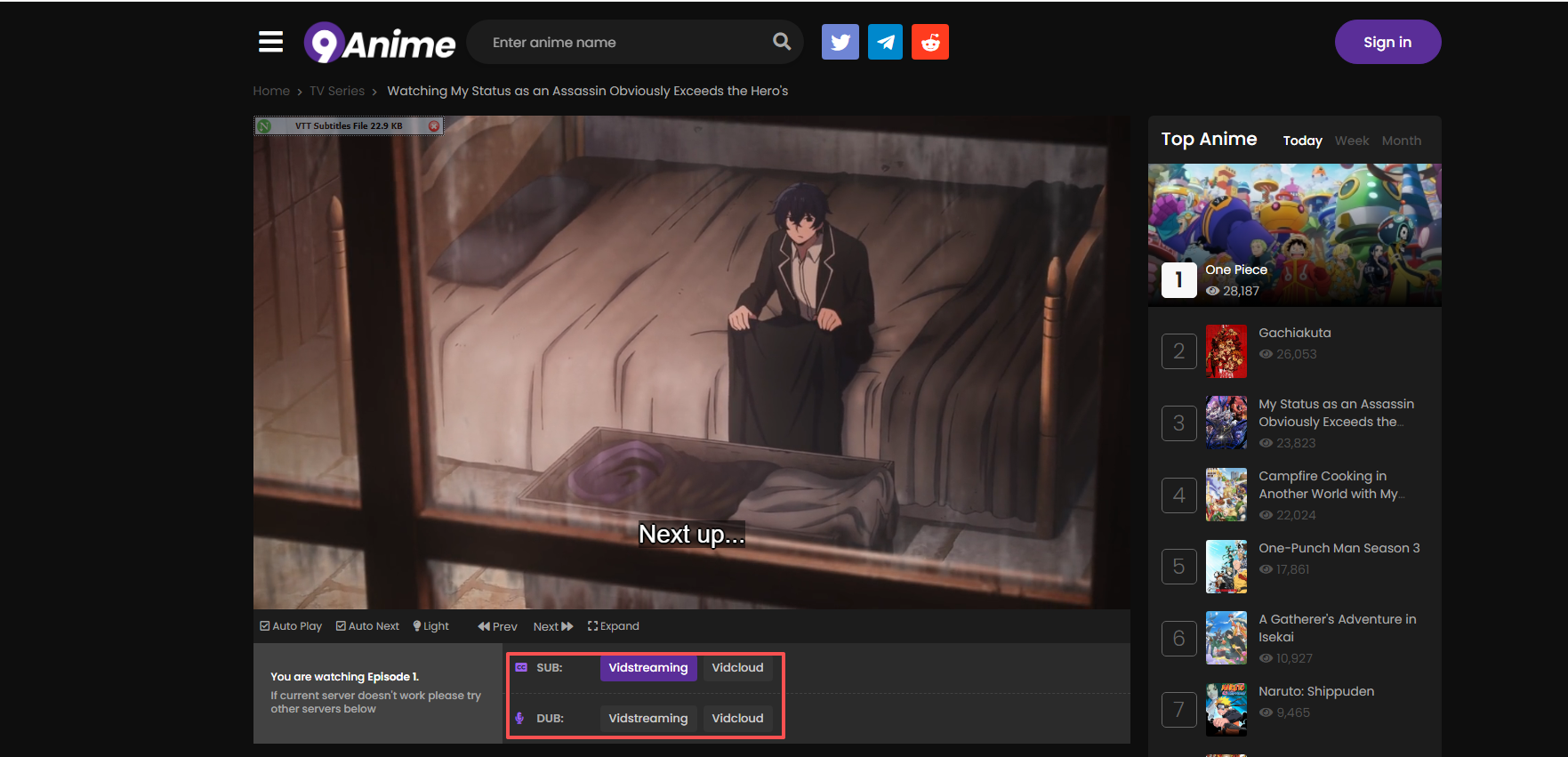
이 간단한 해결책으로 많은 사용자의 100013 오류가 즉시 해결되었습니다.
2.6 다른 브라우저나 기기를 사용해 보세요
브라우저 호환성으로 인해 재생 문제가 발생하는 경우가 있습니다. 예를 들어, Chrome은 Firefox에서 허용하는 특정 스크립트를 차단할 수 있습니다.
다음으로 전환해보세요:
- 모질라 파이어폭스
- 오페라 GX
- 브레이브 브라우저
2.7 DNS 설정 변경 또는 플러시
DNS(도메인 이름 시스템)는 웹 주소와 IP 주소를 연결하는 중계기 역할을 합니다. DNS가 잘못 캐시되거나 ISP에서 9anime을 차단하면 동영상이 로드되지 않을 수 있습니다.
DNS 문제를 해결하려면:
- 열려 있는 네트워크 및 인터넷 설정 → 어댑터 옵션 변경 .
- 활성 네트워크 연결을 마우스 오른쪽 버튼으로 클릭하고 엽니다. 속성 , 그리고 탐색 인터넷 프로토콜 버전 4(TCP/IPv4) DNS 설정을 조정하세요.
- 다음 DNS 서버를 사용하세요:
- 기본 DNS: 8.8.8.8
- 보조 DNS: 8.8.4.4
- 딸깍 하는 소리 좋아요 그런 다음 브라우저를 다시 시작하세요.
2.8 VPN/프록시 설정 끄기 또는 변경
VPN을 사용 중이라면 연결을 해제해 보세요. 일부 VPN은 블랙리스트에 등록된 IP를 사용하는데, 이로 인해 9anime에서 재생 오류가 발생할 수 있습니다.
VPN을 사용하지 않고 해당 지역이 차단된 경우 신뢰할 수 있는 VPN 서버를 통해 연결하세요. 이 , 일본 , 또는 싱가포르 — 9anime 접속이 안정적인 지역입니다.
2.9 브라우저 업데이트
오래된 브라우저에서는 최신 스트리밍 암호화를 제대로 처리할 수 없는 경우가 있습니다. 다음 링크를 참조하세요.
- 설정 → 정보 → 업데이트 확인.
최신 버전을 설치한 후 다시 시작하고 다시 시도하세요.
3. 영구 수정: Meget으로 9애니메이션 비디오 대량 백업
재생 문제에 지쳐 애니메이션을 더욱 안정적으로 즐기고 싶다면 비디오를 백업하는 것이 가장 현명한 방법입니다. 페이지를 끝없이 새로 고침하는 대신, 좋아하는 9개의 애니메이션 에피소드를 대량으로 백업할 수 있습니다. 매우 — 속도, 안정성, 편의성을 위해 만들어진 고급 다운로더입니다.
9anime 백업을 위해 Meget을 선택해야 하는 이유:
- 여러 개의 에피소드나 전체 재생 목록을 자동으로 저장합니다.
- Full HD는 물론 4K/8K 해상도도 지원합니다.
- 영상과 함께 소프트 또는 하드 자막을 다운로드하세요.
- MP4나 MKV 등 인기 있는 포맷으로 비디오를 다운로드하세요.
- 내장된 브라우저로 100% 안전합니다.
Meget을 사용하여 9anime 비디오를 백업하는 방법:
- Meget을 공식 웹사이트에서 다운로드하여 설치하세요. Meget을 열고 비디오 품질(1080p, 720p 등)과 자막 기본 설정을 선택하세요.
- Meget에서 9anime을 탐색한 다음 원하는 애니메이션 비디오를 찾아 재생하세요.
- 다운로드를 클릭하세요. Meget이 자동으로 비디오를 가져와 다운로드 대기열에 추가합니다.
- 완료되면 "완료" 탭에서 다운로드한 모든 9anime 비디오를 찾을 수 있습니다.
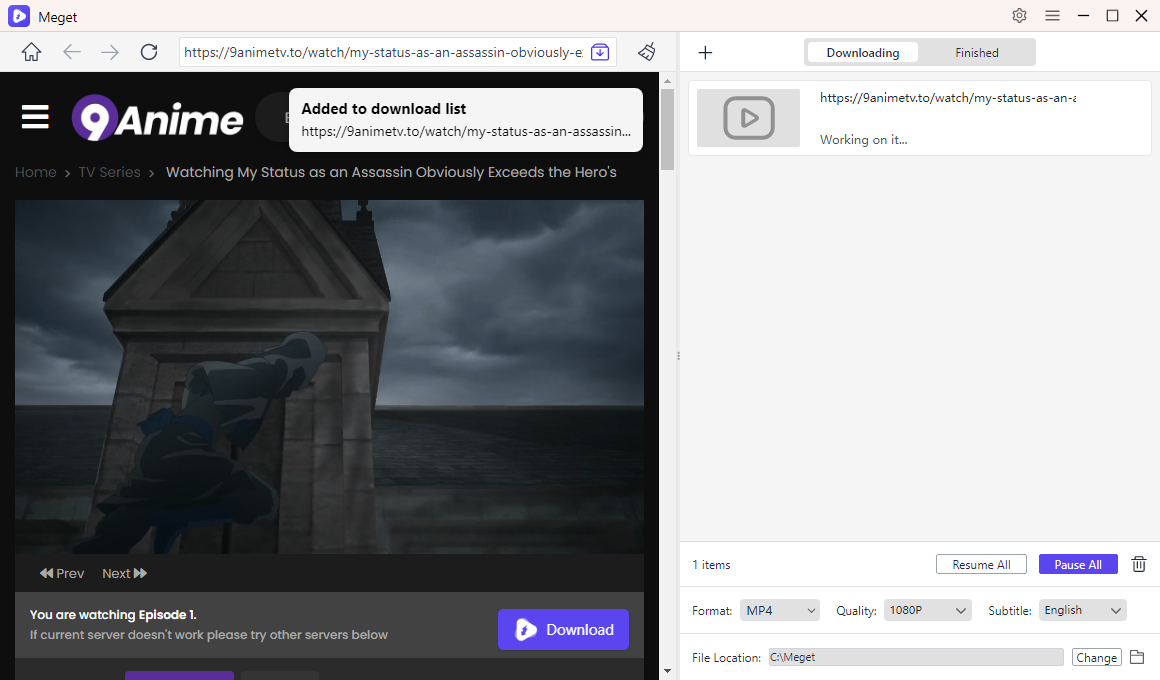
4. 결론
9anime 오류 코드 100013은 일반적으로 캐시 삭제, 서버 변경, 브라우저 업데이트와 같은 간단한 문제 해결 단계를 통해 해결할 수 있는 일시적인 문제입니다. 하지만 중단을 방지하고 좋아하는 애니메이션을 항상 이용할 수 있는 영구적인 방법을 원한다면, Meget을 사용하여 컬렉션을 백업하는 것이 최고의 해결책입니다.
Meget을 사용하면 전체 시리즈를 대량으로 다운로드하여 고화질로 유지하고 광고나 버퍼링 없이 오프라인에서 시청할 수 있습니다. 9anime 서버가 다운되거나 인터넷이 불안정하더라도 애니메이션은 항상 안전하게 재생됩니다.
따라서 다음에 9anime에서 100013 오류가 표시되면 빠르게 수정한 다음 사용하십시오. 매우 당신이 좋아하는 애니메이션을 영원히 간직하세요.
